来自贵州地区的容许网友提问:小技巧:利用“缩放”功能调整 iPhone 屏幕亮度
如何将 iPhone 屏幕亮度调低?或许你经常使用的是“显示与亮度”功能。但有时候这个功能可能并不能快速将亮度调整到理想的效果,今天就来教大家使用“缩放”功能来调整屏幕亮度。
打开 iPhone“设置”-“通用”-“辅助功能”,找到“缩放”并打开。
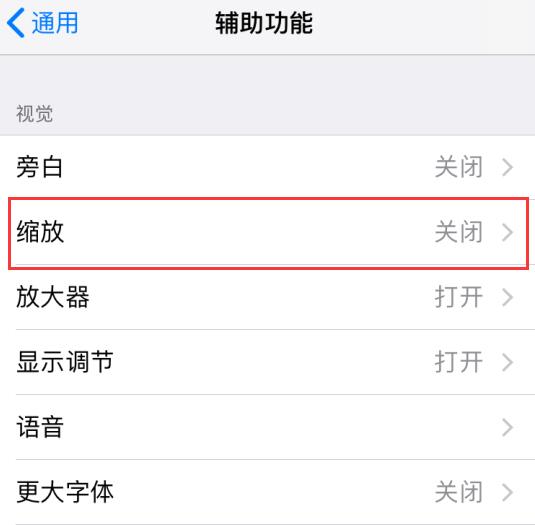
然后用三个手指同时轻点三下屏幕,打开缩放控制器。
在“选取区域”当中,勾选“全屏幕缩放”。
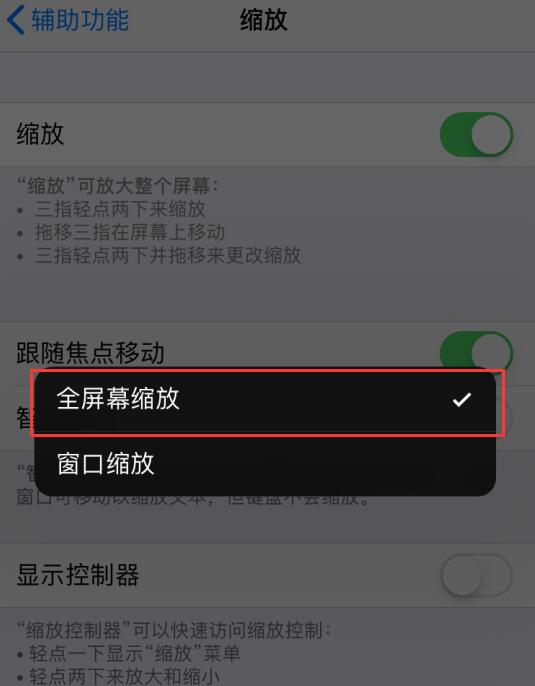
提示:如果此时您看到屏幕被放大,无法显示全部内容,请将下方的放大滑块调至最低(最左端)。
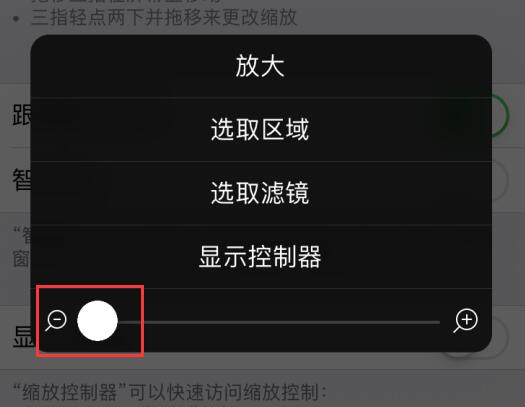
然后在“选取滤镜”当中,勾选“弱光”即可。
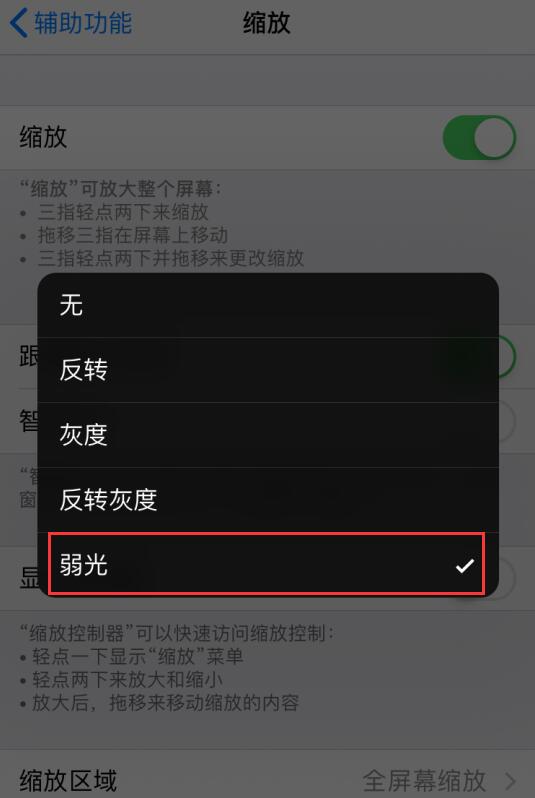
此时,您就可以看到屏幕已经变暗了。
将“缩放”功能加入到“辅助功能快捷键”当中,方便快速开启或关闭:
打开 iPhone “设置”-“通用”-“辅助功能”,下拉到最下方,点击“辅助功能快捷键”。
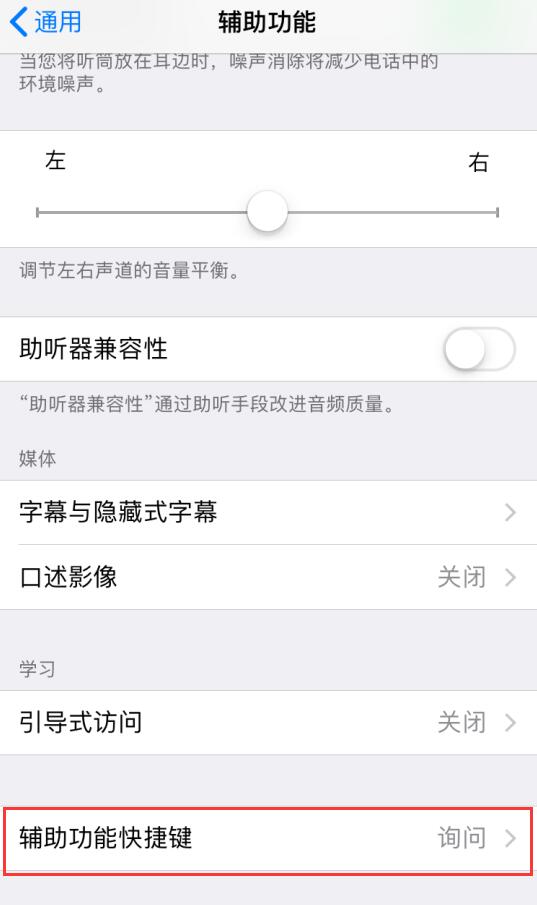
在其中勾选缩放功能即可。然后您就可以按三次 Home 键(或电源键)来快速开启“缩放”将屏幕亮度调低。
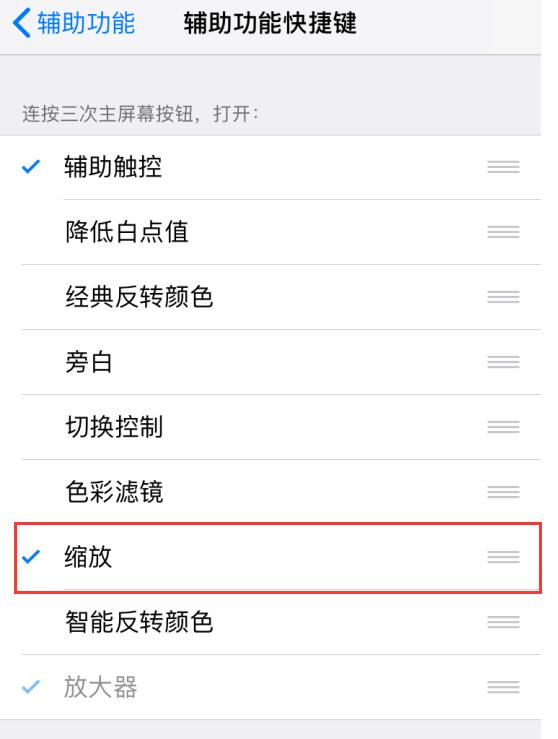
若不小心将屏幕放大,可以再用三个手指同时轻点三下屏幕,在缩放控制器中将放大滑块调至最左端。不需要使用此功能时,按三次 Home 键(或电源键)关闭“缩放”即可。若要彻底关闭此功能,请打开设置在“辅助功能”中关闭“缩放”。
以上就是486g游戏网故丧小编为大家介绍的关于《小技巧:利用“缩放”功能调整 iPhone 屏幕亮度》相关内容。如果您喜欢这篇文章,那请您收藏我们的手机教程栏目,更多手机问题、科技等精彩内容为您呈现!
版权声明:本文内容由互联网用户自发贡献,该文观点仅代表作者本人。本站仅提供信息存储空间服务,不拥有所有权,不承担相关法律责任。如果发现本站有涉嫌抄袭侵权/违法违规的内容,欢迎发送邮件至【】举报,并提供相关证据及涉嫌侵权链接,一经查实,本站将立刻删除涉嫌侵权内容。
本文标题:【小技巧:利用“缩放”功能调整 iPhone 屏幕亮度】
本文链接:http://www.486g.com/news/120481.html
上一篇: 手机显示在充电但是电量不增反减
时间:08-24
时间:08-24
时间:08-24
时间:08-23
时间:08-22

iOS15.2beta2更新了什么 iOS15.2beta2值得升级吗
2023-03-03

2023-03-03
![电脑如何连接热点[windows11连接手机热点方法]](http://img.486g.com/uploads/article/20230304/64026cf43b29e.jpg)
2023-03-04

2023-09-08
